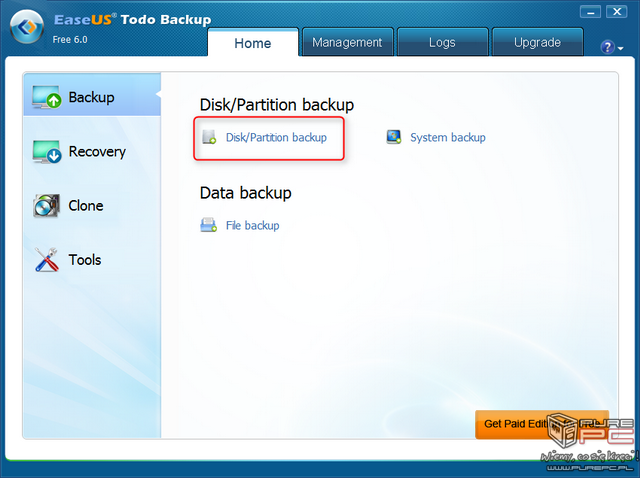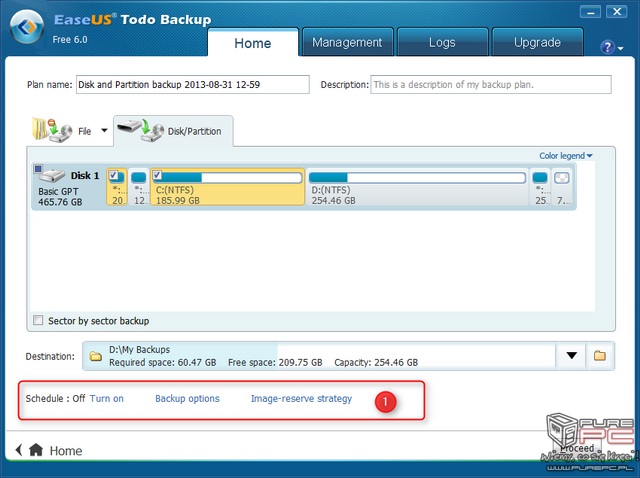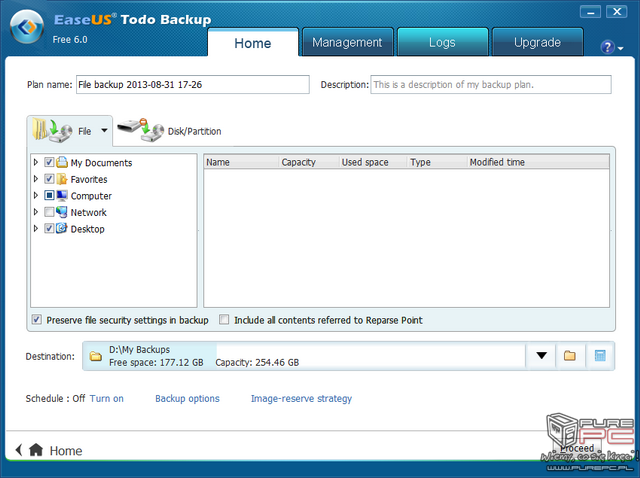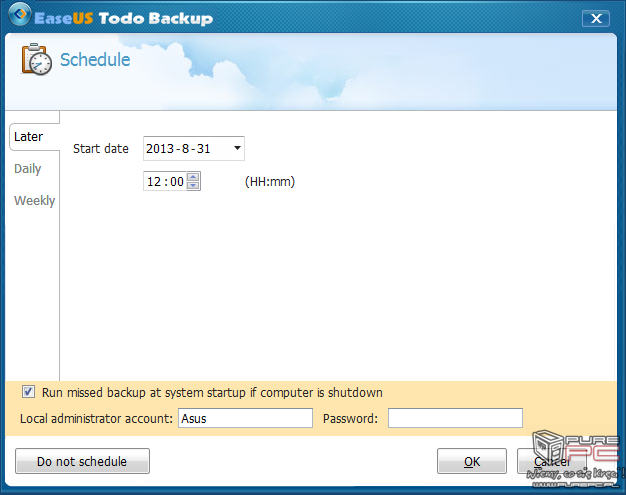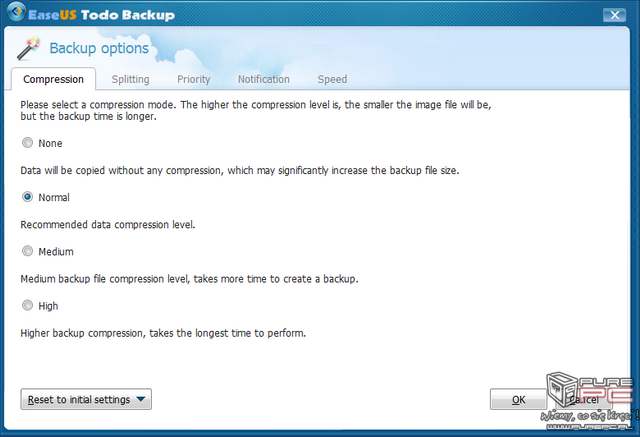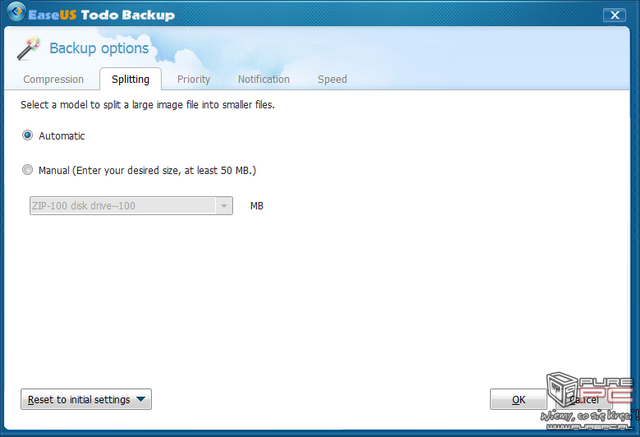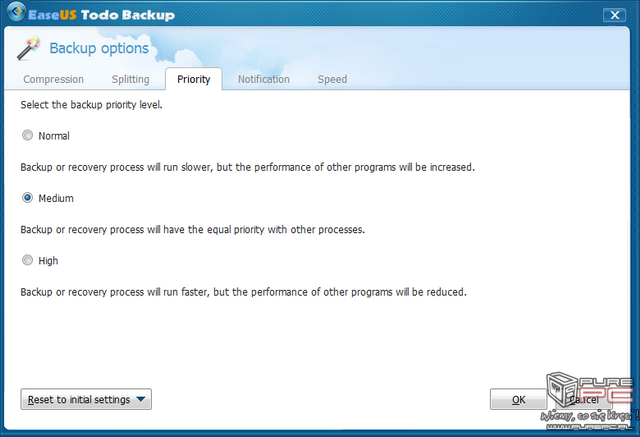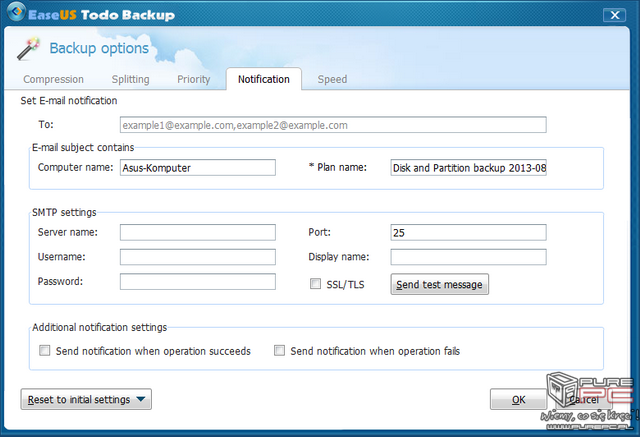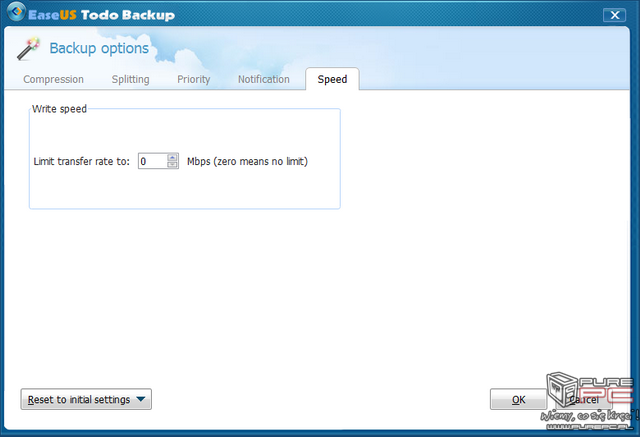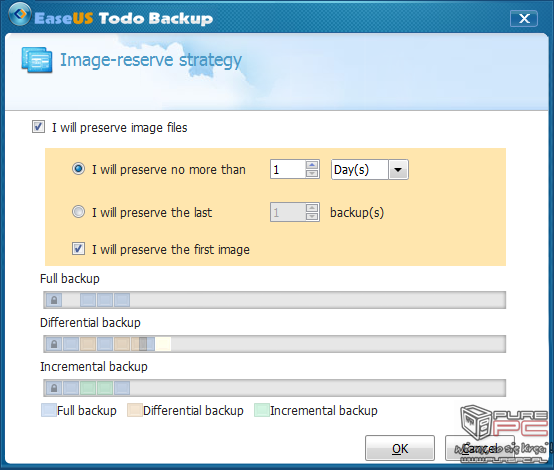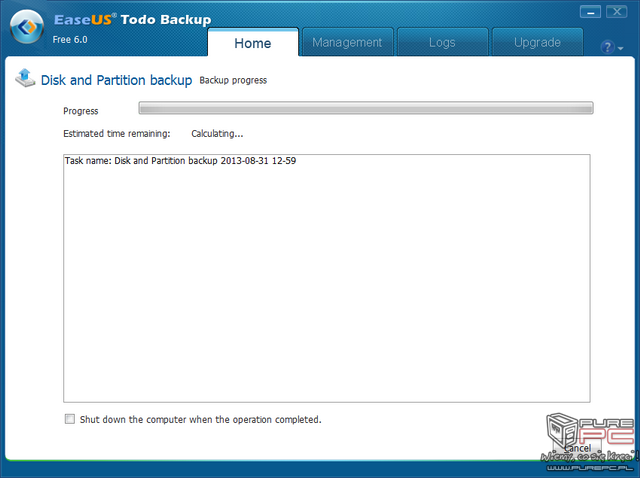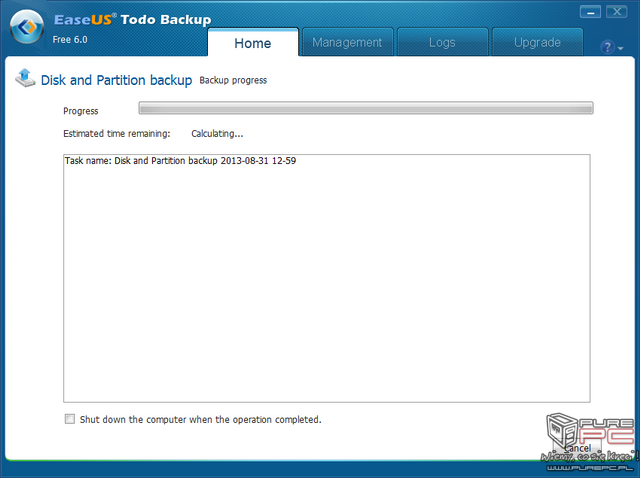Poradnik - Jak wykonać obraz dysku twardego i systemu Windows
- SPIS TREŚCI -
- 0 - Test programów do tworzenia obrazów dysków i systemu
- 1 - Symantec System Recovery 2013 - Instalacja i omówienie interfejsu
- 2 - Symantec System Recovery 2013 - Wykonywanie kopii dysku / partycji
- 3 - Symantec System Recovery 2013 - Tworzenie dysku odzyskiwania danych
- 4 - Symantec System Recovery 2013 - Przywracamy obraz dysku twardego
- 5 - Symantec System Recovery 2013 - Inne opcje aplikacji
- 6 - Acronis True Image 2013 - Instalacja i omówienie interfejsu
- 7 - Acronis True Image 2013 - Tworzenie obrazu dysku twardego
- 8 - Acronis True Image 2013 - Tworzenie dysku ratunkowego
- 9 - Acronis True Image 2013 - Przywracanie obrazu dysku
- 10 - Acronis True Image 2013 - Inne opcje aplikacji
- 11 - EaseUS Todo Backup Free - Instalacja i omówienie interfejsu
- 12 - EaseUS Todo Backup Free - Wykonywanie obrazu dysku twardego / kopii plików
- 13 - EaseUS Todo Backup Free - Tworzenie dysku ratunkowego i odzyskiwanie danych
- 14 - Paragon Backup & Recovery - Instalacja i omówienie interfejsu
- 15 - Paragon Backup & Recovery - Wykonywanie obrazu dysku twardego
- 16 - Paragon Backup & Recovery - Tworzenie dysku ratunkowego i odzyskiwanie danych
- 17 - Paragon Backup & Recovery - Przywracanie obrazu dysku
- 18 - Testy - Czas wykonywania kopii zapasowych
- 19 - Testy - Czas tworzenia i przywracania obrazu dysku
- 20 - Testy - Czas przywracania i tworzenia zaszyfrowanego obrazu dysku
- 21 - Podsumowanie - Jaki program do tworzenia kopii zapasowych jest najlepszy?
EaseUS Todo Backup Free - Wykonywanie obrazu dysku twardego / kopii plików
Po zapoznaniu się z interfejsem aplikacji jesteśmy gotowi do wykonania obrazu dysku. Jednak zanim przystąpimy do operacji, musimy zainstalować wszystkie używane przez nas oprogramowanie oraz dostępne aktualizacje dla systemu. Jest to konieczne z tego powodu, że po przywróceniu danych będziemy mogli od razu w pełni korzystać z komputera, zamiast bawić się dogrywanie pojedynczych programów. Warto również skorzystać z możliwości przyrostowych kopii zapasowych, dzięki czemu nasz obraz dysku twardego tak szybko się nie „zestarzeje”. Mimo tego wysoce zalecane jest wykonanie pełnej kopii systemu zaraz po instalacji. Może się zdarzyć, że pod natłokiem aplikacji system zacznie pracować niestabilnie i wtedy czysty obraz może okazać się bardzo przydatny.
UWAGA! Przywrócenie obrazu dysku wiąże się z utratą wszystkich danych, które nie zostały w niej uwzględnione (zapisane na dysku po wykonaniu kopii). Obraz dysku nie zwalnia nas z obowiązku wykonywania regularnej kopii zapasowej naszych danych.
W zakładce Backup wybieramy Disk/Partion backup, ewentualnie File backup, jeżeli chcemy wykonać backup plików.
Zaznaczamy partycje, której obraz chcemy wykonać.
W przypadku plików zaznaczamy odpowiednie katalogi po lewej stronie ekranu.
Zapewne zauważyliście zaznaczony obszar podpisany numerem jeden, który widnieje na drugim zrzucie. Pod tymi linkami znajdziemy szczegółowe opcje konfiguracyjne.
Pierwsza z nich przenosi do okna ustawień harmonogramu zadań. Oprócz ustalenia daty oraz godziny mamy możliwość zmiany użytkownika. Zadanie kopii zapasowej może działać na uprawnieniach innego użytkownika niż obecnie zalogowanego do systemu.
Backup Options prowadzi do opcji bezpośrednio związanych z wykonywaną przez nas kopią. Pierwsza zakładka Compression pozwala dostosować stopień kompresji. Im większy, tym plik będzie zajmował mniej miejsca, jednak proces kopiowania może się znacznie wydłużyć. Co ciekawe, opcja kompresji jest również dostępna dla kopii plików, czego nie można znaleźć u płatnej konkurencji.
Splitting umożliwia dzielenie jednego, dużego obrazu na mniejsze części. Niestety twórcy nie umożliwili podania własnej wartości. Do wyboru mamy tylko pięć predefiniowanych schematów.
Kolejna zakładka o nazwie Priority pozwala ustawić priorytet wykonywanego zadania. Im wyższy poziom, tym proces tworzenia obrazu będzie przebiegać szybciej kosztem pozostałych programów. Stanie się tak dlatego, że system przydzieli znaczną część mocy obliczeniowej na potrzeby kopii.
Możemy zlecić aplikacji poinformowanie nas o zakończeniu procesu tworzenia obrazu. Musimy w tym wypadku podać adres e-mail, na który zostanie wysłana wiadomość oraz odpowiednio skonfigurować ustawienia dotyczące serwera SMTP.
Aplikacja umożliwia ustawienie maksymalnej przepustowości, która nie zostanie przez program przekroczona w trakcie wykonywania kopii przy pomocy sieci. W warunkach domowych bardzo rzadko będziemy korzystać z owej funkcji, lecz administratorzy w firmach na pewno pokuszą się o wykorzystanie jej w praktyce.
Ostatnia pozycja Image-reserve strategy pozwala zdefiniować rodzaj wykonywanej kopii.
Okno postępu umożliwia śledzenie aktualnie wykonywanej operacji przez program.
Wykonana kopia zapasowa pojawi się w zakładce Management, gdzie możemy ponownie zlecić wykonanie obrazu (do wyboru mamy pełną lub przyrostową), przywrócić dane, sprawdzić poprawność wykonanego obrazu lub go zamontować.
- « pierwsza
- ‹ poprzednia
- …
- 9
- 10
- 11
- 12
- 13
- 14
- 15
- 16
- 17
- …
- następna ›
- ostatnia »
- SPIS TREŚCI -
- 0 - Test programów do tworzenia obrazów dysków i systemu
- 1 - Symantec System Recovery 2013 - Instalacja i omówienie interfejsu
- 2 - Symantec System Recovery 2013 - Wykonywanie kopii dysku / partycji
- 3 - Symantec System Recovery 2013 - Tworzenie dysku odzyskiwania danych
- 4 - Symantec System Recovery 2013 - Przywracamy obraz dysku twardego
- 5 - Symantec System Recovery 2013 - Inne opcje aplikacji
- 6 - Acronis True Image 2013 - Instalacja i omówienie interfejsu
- 7 - Acronis True Image 2013 - Tworzenie obrazu dysku twardego
- 8 - Acronis True Image 2013 - Tworzenie dysku ratunkowego
- 9 - Acronis True Image 2013 - Przywracanie obrazu dysku
- 10 - Acronis True Image 2013 - Inne opcje aplikacji
- 11 - EaseUS Todo Backup Free - Instalacja i omówienie interfejsu
- 12 - EaseUS Todo Backup Free - Wykonywanie obrazu dysku twardego / kopii plików
- 13 - EaseUS Todo Backup Free - Tworzenie dysku ratunkowego i odzyskiwanie danych
- 14 - Paragon Backup & Recovery - Instalacja i omówienie interfejsu
- 15 - Paragon Backup & Recovery - Wykonywanie obrazu dysku twardego
- 16 - Paragon Backup & Recovery - Tworzenie dysku ratunkowego i odzyskiwanie danych
- 17 - Paragon Backup & Recovery - Przywracanie obrazu dysku
- 18 - Testy - Czas wykonywania kopii zapasowych
- 19 - Testy - Czas tworzenia i przywracania obrazu dysku
- 20 - Testy - Czas przywracania i tworzenia zaszyfrowanego obrazu dysku
- 21 - Podsumowanie - Jaki program do tworzenia kopii zapasowych jest najlepszy?
Powiązane publikacje

Linux vs Windows - Który system jest lepszy do gier? Test wydajności AMD Radeon RX 7900 XTX oraz Radeon RX 7600 XT
257
Linux vs Windows - Który system jest lepszy do gier? Test wydajności z udziałem NVIDIA GeForce RTX 4090 i GTX 1660 Ti
183
Jaki menedżer haseł wybrać? Przegląd popularnych narzędzi: 1Password, Bitwarden, Dashlane, KeePassXC oraz Google i Apple
60
Recenzja Windows 11 - Wszystko co należy wiedzieć o najnowszym systemie operacyjnym Microsoftu dla komputerów PC
91